想要在PPT的垂直文字框中填滿正確的圖片卻感到困難? php小編草莓提供你簡單方法,讓你輕鬆實現圖片填充,繼續閱讀以了解詳細步驟。
在】插入【選項卡中選擇】垂直文字方塊【
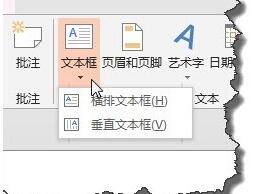
在文字方塊中輸入減號,
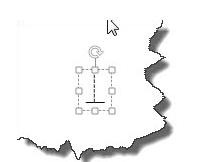
選擇這一部分字符,設定成如圖所示的字體。
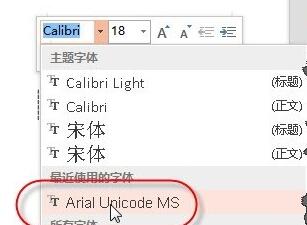
在】繪圖工具【選擇】格式【指令。
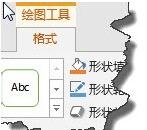
選擇如圖所示的文字效果。
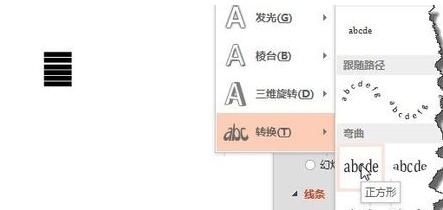
拉大文字框,並選擇旁邊已經複製好的圖片。選擇文字框,將文字間距調整為緊密型。
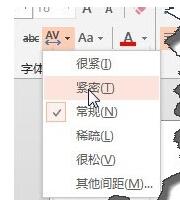
再選擇文字框,在】設定形狀格式"窗格中選擇【圖片或紋理填滿】選擇下方的剪貼簿。
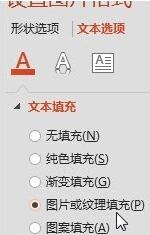
這時看下填充效果,發現不是我們想要的效果。正確的效果了。
以上是PPT在垂直文字框中填充正確的圖片的簡單方法的詳細內容。更多資訊請關注PHP中文網其他相關文章!




